フェイスidの反応が鈍かったり設定手順がわからずロックが開かなくて焦ることはありませんか?
ここでは経験を踏まえた顔認証の成功パターンを余すことなく整理しました。カメラの向きや明るさの調整から再登録のコツまで順番通りに進めれば、難しく感じた工程もやさしくクリアできます。さらに、短い休憩の合間でも実践できるよう一つ一つが1分以内で終わる分量に整えています。
スムーズなロック解除やアプリ購入を手間なく楽しむために、次のステップを読みながら一緒にフェイスidを味方につけていきましょう。顔をかざすだけの快適さをいち早く体感して、毎日の操作をもっと自由にしましょう。
フェイスID設定の流れをやさしくガイド

まず最初にスマホを机の上など安定した場所に置いておくと手ぶれが減ってスムーズに進められます。
- 最新OSにアップデート:設定アプリの「一般>ソフトウェア・アップデート」でiOSのバージョンを最新にします。
- Face ID登録画面を開く:設定アプリの「Face IDとパスコード」を選び、パスコードを入力します。
- 顔を登録:画面の円に顔をゆっくり沿わせるようにぐるりと回す動作を2回行います。
- 追加の外観設定:眼鏡やマスク姿をよく使う人は「追加の外観を設定」で再登録すると認識精度が上がります。
- 各種アプリで活用:Apple PayやApp Storeのほか、対応アプリの設定からFace IDを有効にします。
プログラマー視点だとマスクをよくつけると認識エラーが増えやすいので、上着で顔を隠して試すなど角度を変えて登録すると安定します。
iPhone初回起動時にフェイスIDを登録する方法

iPhoneを初めて起動すると電源を入れた直後にフェイスID登録の案内が表示されるので、画面に従って進めるだけでOKです。顔を画面の丸枠に合わせて、ゆっくり左右に頭を動かすとさまざまな角度が記録され、日常で眼鏡をかけたり外したりしてもスムーズに解除できます。実際に試してわかったコツとしては、明るめの場所で行うことと、最初に眼鏡ありとなしの両パターンを登録すること。これでフェイスIDがグッと信頼度アップして、初回設定が終わったあとはサクッとロック解除できるようになります。
①電源を入れて「こんにちは」画面をスワイプ
本体右側にあるサイドボタンを長押しすると画面が点灯します。しばらく待つと「こんにちは」が表示されるので、画面下部から上へゆっくりスワイプしてください。
②クイックスタートをスキップして手動設定を選ぶ
クイックスタート画面を使わずに、Face IDを手動で設定できるようにします。前の端末情報に混じらずに登録できるので、はじめての方にも頼もしい方法です。
「クイックスタートへようこそ」が出たら画面を下にスワイプします。旧iPhoneから自動で設定移行したくないときは、ここで画面を先へ進めずに次のリンクを探しましょう。
画面下部にある手動で設定のリンクを見つけてタップします。これでWi-Fi設定やApple ID登録を自分のペースで進められます。
③「FaceIDを設定」画面で「続ける」をタップ
画面に表示された「FaceIDを設定」の案内を確認しながら、中央にある「続ける」をやさしくタップしてください。
素早く認識させるには、カメラ部分のホコリや指紋を軽く拭き取り、顔と端末の距離を約30cmに保つといいですよ。
④顔を円の中に入れてゆっくり頭を回す
iPhoneを目の高さに構え、画面の円枠に顔全体がしっかり収まるように調整します。距離が遠いと枠が小さく見え、近すぎるとフレームアウトしやすいので、ほんの少し動かしてベストな位置を探してください。
枠にフィットしたら、首をリラックスさせたままゆっくり左右に回します。速すぎるとスキャンがかけにくいので、一定のスピードでなめらかに動かすのがコツです。
眼鏡をかけている場合は、一度外してスキャンすると、将来サングラスやマスクをしたときにも認識率が高まります。髪が顔にかからないようにするとさらに安定します。
ヘッドホンや帽子など顔まわりのアクセサリは外しておくと、顔の輪郭を正確にキャプチャできるのでおすすめです。
⑤2回目のスキャンを終えて「続ける」をタップ
2回目の顔の輪郭スキャンが終わると、画面下に続けるボタンが現れます。やさしくタップして次に進みましょう。
ボタンがグレー表示のままの場合は、顔と画面の距離を少し離して再度カメラ枠に収めてみてください。
⑥パスコードを作成して設定完了
画面の案内に従ってお好きな数字を入力します。通常は6桁の数字がおすすめです。
同じ数字をもう一度入力して、設定を完了させます。
誕生日や「123456」など推測されやすい並びは避けると安心です。
あとから設定アプリでフェイスIDを登録し直す方法

Face IDの認識がイマイチなときは、設定アプリでかんたんに登録し直せます。古い顔データをリセットして、新たにスキャンしなおすことでロック解除の失敗がグッと減ります。
準備は設定アプリを開くだけ。Face IDとパスコードの設定画面から古いスキャンを削除し、そこからあらためて顔の登録をやり直す流れです。特別なツールや追加アプリは不要なので、すぐに実行できます。
プログラマー視点のアドバイスとしては、スキャン前にフロントカメラレンズを軽く拭いておくこと。明るい場所でぐるっと顔の角度を変えながら登録すると、日常のさまざまなシーンでサクサク解除できるようになります。
①設定アプリを開く
ホーム画面やユーティリティフォルダの歯車アイコンをタップします。見つからない場合は、画面中央を軽く下にスワイプして現れる検索バーに「設定」と入力するとすぐに起動できます。
プログラマー目線でひとこと:検索バーから探すクセをつけると、インストールしたばかりのアプリ設定やシステム奥深くの項目にもすばやくアクセスできるようになります。
②「FaceIDとパスコード」をタップ
設定アプリの中から「FaceIDとパスコード」を見つけてタップします。セキュリティを守るために、次にパスコード入力が求められます。
画面にパスコード入力画面が表示されたら普段使っている番号を入力してください。
パスコードを忘れるとFaceID設定の変更ができなくなります。安全な場所にメモを残してください。
③パスコードを入力する
画面に表示される数字キーで、すでに設定した6桁のパスコードを入力してください。入力ミスがあると再度最初からやり直しになることがあるので、そのままスムーズに入力できるようゆっくり押していきましょう。
ここでのパスコードはFaceIDが使えないときの最終手段になる大事な番号です。
④「FaceIDを設定」をタップ
「FaceIDとパスコード」の画面に表示されているFaceIDを設定を探してタップしてください。
FaceIDを設定が押せない状態なら、先にデバイスパスコードをオンにしてから再度この画面を開いてみてください。
⑤顔を円の中に入れて2回スキャン
Face IDガイドが画面に出たら、iPhoneを顔の正面に持ってきます。
画面の円がオレンジ色に変わったら、頭をゆっくり左右上下に動かしながら円の中に顔全体を収めます。
一度目のスキャンが終わると同じ動きを求められるので、そのまま2回目のスキャンを行ってください。
部屋が暗いとガイドがうまく認識できないので、明るいところで行うとスムーズです。
⑥完了をタップしてトップに戻る
画面右上の完了をタップすると、Face IDの登録画面が閉じます。
設定アプリのトップに戻ったら、Face IDとパスコードの隣にチェックマークが表示されていることを確かめてください。
フェイスID設定後に広がる便利ワザ

フェイスID設定を終えると、ただのロック解除以上の活用が広がります。顔認証のすばやさを活かして、日常のあれこれをスムーズに片づけましょう。
| 活用ワザ | 役立つ場面 |
|---|---|
| アプリのロック解除 | プライベート写真やSNSをさっと開きたいとき |
| Apple Payでの支払い | レジで財布を取り出す手間を省きたい買い物時 |
| Safariの自動入力 | 長いパスワードも一瞬で入力したいログイン時 |
| 機密メモの保護 | 重要な情報を他人に見られたくないとき |
| ファミリー共有の承認 | 子どものアプリ内購入をすぐに許可したいとき |
これらのワザを使いこなせば、顔をかざすだけでスマホ操作がもっと楽しくなります。
AppStoreでパスワード入力を省く方法
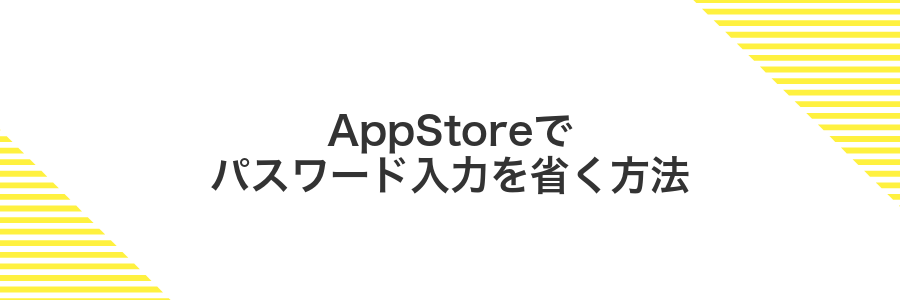
AppStoreでパスワードをいちいち入力せずに、FaceIDだけでダウンロードや購入の承認ができるようにすると、ワンタッチ感覚でサクサク進むようになります。
FaceID認証をオンに設定しておくと無料アプリの取得から有料コンテンツの購入まで、顔をかざすだけで完了するため、指が疲れず快適に操作できます。iOS17以降のiPhoneならすぐに使える機能です。
設定アプリで「FaceIDとパスコード」を開き「iTunesStoreとAppStore」をオンにする
FaceIDを使ってAppStoreの購入やダウンロードをもっとスムーズにするために、この設定をオンにしておきましょう。
ホーム画面から歯車アイコンの「設定」をタップし、スクロールして「FaceIDとパスコード」を探します。パスコードを求められたら入力してください。
「FaceIDで使用」を一覧から見つけ、「iTunes StoreとApp Store」のスイッチを緑に切り替えます。これでFaceIDだけで購入認証ができるようになります。
FaceIDがうまく働かないときは、画面が汚れていないかやレンズ部分が隠れていないかチェックしてみてください。
Safariでパスワード自動入力を使う方法

iCloudキーチェーンでパスワードを管理しているなら、SafariでログインフォームをタップするとFace IDの認証を経て保存済みのパスワードが自動入力されます。入力ミスや長いパスワードの入力に悩むことなく、スムーズにログインできます。
ネットショッピングやSNSなど、頻繁にログインするサイトにもぱぱっとアクセス可能なので、ブラウジングがいっそう快適になります。
設定アプリで「パスワード」を開き「パスワードを自動入力」をオンにする
「パスワードを自動入力」をオンにしておくと、Face IDで認証したあとに登録済みのログイン情報がさっと候補表示されるようになります。
ホーム画面の歯車アイコン「設定」をタップして開きます。
画面を下にスクロールして「パスワード」をタップします。Face ID認証が求められたら、自分の顔を向けて続けてください。
表示された設定画面で「パスワードを自動入力」のスイッチをタップし、緑色のオンに切り替えます。
iCloudキーチェーンを使っていないと自動入力が動かないので、「設定」→「Apple ID」→「iCloud」→「キーチェーン」をオンにしておいてください。
ApplePayをスムーズに使う方法
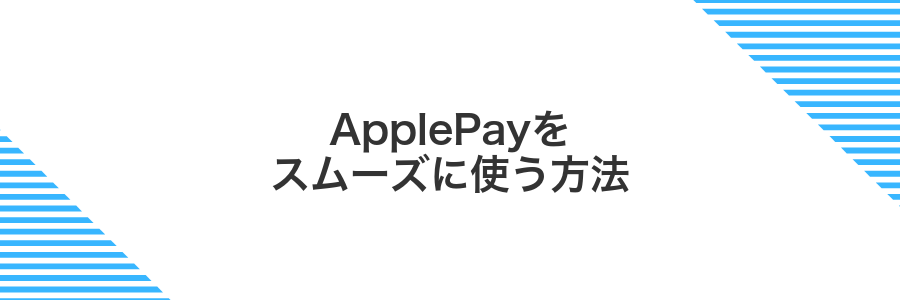
朝のラッシュや買い物でレジが混み合っているときに、FaceIDを使ったApplePay支払いは本領を発揮します。
最新のiOS15.4以降ではマスクをつけたままでもFaceIDで認証できるので、かざすだけでサクッと決済できます。
素早い支払いは時間の節約になるだけでなく、公共の設備に触れずに済むので衛生面でも安心です。
ウォレットアプリでカードを選び電源ボタンをダブルクリックして顔を認識させる
ロック画面でサイドボタン(電源ボタン)をすばやく2回押すとウォレットアプリが自動的に起動します。
画面に並ぶカードを左右にスワイプして使いたいものを選択します。複数枚登録しているときでも迷わずサクッと選べます。
カードを決めたら再びサイドボタンをダブルクリックするとFace ID認証がはじまります。顔を自然な角度でカメラに向けると瞬時に認証が完了し、支払い待ちの状態になります。
読み取り機にかざす際は、スマホを少し下向きにチルトすると、決済端末との位置が合いやすくておすすめです。
よくある質問

Face IDが設定できないのですが
- Face IDの初期登録で止まってしまう
-
明るい場所でiPhoneを顔から約25〜50cm離してください。レンズに指紋やゴミが付いていると反応しづらくなるので、柔らかい布で軽く拭くとスムーズに進みます。画面のガラスフィルムも気になる場合は一度外してみるとストレスが減ります。
マスクを着けたまま顔認証できますか
- マスクありでFace IDを使いたい
-
iOS 15.4以降とiPhone 12以降の組み合わせなら、設定→Face IDとパスコード→“マスク着用の注視”をオンにできます。別の外観としてマスクありの顔を登録すると、よりスムーズに認証できました。
ポイント:最初の外観登録はマスクなしで、追加の外観でマスクありを選ぶと両方に対応できます。
複数の顔を登録できますか
- 家族にも使わせたい
-
Face IDは本人と“別の外観”を合わせて最大2つまで登録できます。ただし完全に別人の顔をもうひとつ登録すると精度が下がる場合があったので、家族共有より持ち主だけでマスクあり外観として登録するのがおすすめです。
マスクをしていてもフェイスIDは使える?
iOS15.4以降が入ったiPhone12以降なら、マスクをしたままでもFace IDでロック解除できます。目元の特徴だけを追加登録するしくみなので、マスク姿でもサクッとホーム画面にアクセスできます。
メガネを変えたら再設定が必要?
メガネを新調しても、ちょっとしたデザインや度数の変化くらいならFace IDは自動で対応してくれます。深度マップをもとに顔の特徴を認識しているので、フレームやレンズの違いに柔軟です。
ただしフレーム形状が大きく変わったり、レンズが濃いカラーだったりすると認証に時間がかかることがあります。うまく反応しないと感じたら「別の容姿を設定」でメガネ姿の顔を追加登録するとスムーズに解除できるようになります。
フェイスIDの登録枠は何人分ある?
最新のiPhoneではフェイスIDに登録できる顔は2つまであります。
2つの枠は好きな組み合わせで使えて、たとえば1つ目は素顔、2つ目はメガネや帽子をかぶった姿を登録すると日常のロック解除がよりスムーズになります。
エンジニア視点のアドバイスとして、照明や角度が大きく変わる環境でロック解除を試すと、別シチュエーション登録の効果を実感しやすいです。
登録した顔データは安全?
FaceIDに登録した顔データは、iPhone本体のSecureEnclave(セキュアな領域)に暗号化された状態で安全に保存されます。このデータはAppleのサーバーに送信されず、端末から外に出ることがありません。プログラマー視点で中をのぞこうとしてもアクセスできない仕組みなので、安心して使ってください。
失敗が続くときのコツは?
Face ID登録がうまくいかないと焦りますよね。まずはフロントカメラのレンズをやさしく拭いてホコリや指紋を取り除きましょう。それから明るさはほどよい自然光の下がおすすめです。暗すぎず直射日光が当たりすぎない環境がベストです。顔は大きくゆっくり円を描くように回しながらカメラから20〜30cmの距離をキープしてみてください。もしそれでも失敗する場合は、設定から一度データをリセットして「代替容貌」にメガネありバージョンを登録すると意外とうまくいきます。落ち着いてトライするとスムーズに進むはずです。
まとめ

ここまで、FaceIDを使ってiPhoneを顔でスムーズにロック解除する流れをおさらいしました。まず設定アプリの「FaceIDとパスコード」から顔を登録して、画面の向きに合わせながら丁寧にスキャンする方法を学びました。
続いて、メガネやマスクを着けたままでも認識できるように追加容姿の登録を活用したことがポイントです。プログラマー視点でいうと、照明の弱い場所では画面輝度を少し上げると認識精度が上がりますので、ぜひ試してみてください。
最後に、FaceIDはAppStoreの購入認証やSafariのパスワード自動入力、電子マネー支払いなど様々な場面で活躍します。新しいiPhoneライフを快適にするため、今日から顔をかざすだけのサクサク体験を楽しんでください。
